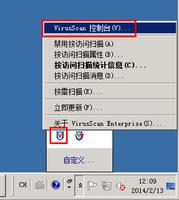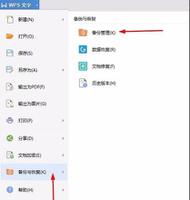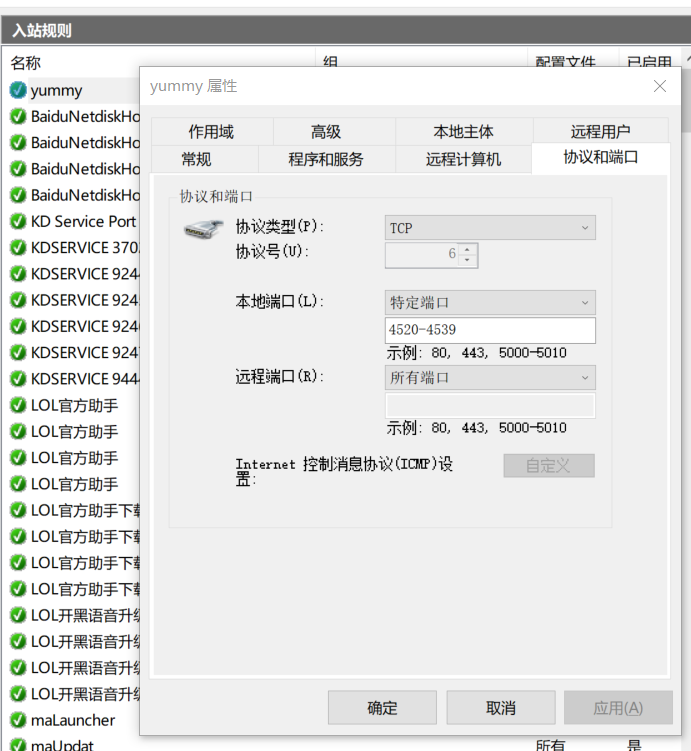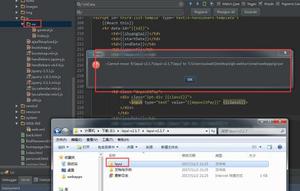电脑访问被拒绝,请使用管理员权限登录并重试
在某些情况下,您可能会在 Windows 系统上遇到“访问被拒绝,请以管理员权限登录并重试”的错误消息。奇怪的是,即使您是计算机的管理员,也会弹出此消息框。当您尝试打开某些特定程序或游戏时,通常会出现这种情况。当您尝试在 Windows 11/10 上运行时,受影响的主要是较旧的游戏和程序。如果您遇到这个问题,这篇文章一定会对您有所帮助。
访问被拒绝,请使用管理员权限登录并重试
在继续进行故障排除之前,首先要确保您正在运行的程序与您的 Windows 版本兼容。如果没有解决此问题,请使用Windows 兼容性疑难解答并查看问题是否已解决。如果失败,请继续执行下面详述的故障排除步骤。
Windows 很可能实际上并未以管理权限运行这些程序。解决此问题的一种方法是更改程序中的属性以以管理员身份运行。请按照以下步骤修复错误。
- 右键单击引发错误的程序图标。
- 单击打开“属性”窗口的菜单中的属性
- 选择快捷方式 选项卡,然后单击打开高级属性窗口的高级按钮
- 在“高级属性”窗口中选中“以管理员身份运行”旁边的复选框,然后单击“应用”
- 关闭“属性”窗口并再次打开程序。
该程序现在应该以管理权限正常运行。如果此方法无法解决您的问题,那么隐藏的提升权限的管理员帐户很可能是真正的罪魁祸首。您可以尝试启用内置管理员帐户,以在该帐户下运行程序。这可以在命令提示符或 PowerShell 中启用。以下步骤将指导您处理任何一种情况。
使用命令提示符
按照以下步骤打开提升的命令提示符:
现在要启用内置管理员帐户,请运行以下命令:
净用户管理员/活动:是
现在试试。
使用 PowerShell
打开提升的 PowerShell 窗口。
在 PowerShell 窗口中,运行命令:
启用 -LocalUser -Name “管理员”
现在尝试运行该程序,看看它是否有帮助。
以上是 电脑访问被拒绝,请使用管理员权限登录并重试 的全部内容, 来源链接: utcz.com/dzbk/942653.html